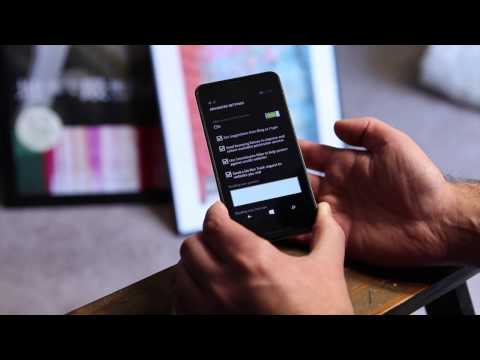Ha megpróbál hozzáférni a Ablakok jellemzői vagy a Windows-szolgáltatások be-és kikapcsolása, a Vezérlőpulton keresztül vagy a gépeléssel optionalfeatures.exe az indító keresőmezőben a következő párbeszédpanel várhatóan megnyílik. De ha igen üres vagy üres, ez a bejegyzés segíti a probléma elhárítását.
A Windows néha vicces hibákat idéz elő. Kattintson a Vezérlőpult megnyitásához, kattintson a Programok és funkciók megnyitásához és folytassa Windows-szolgáltatások be-és kikapcsolása. Miközben egy normális napon látni fogod a be- és kikapcsolási lehetőségeket, a Windows olyan funkcióit, mint a Hyper-V, az Internet Explorer, az IIS, a Media funkciók, a.NET-keretrendszer stb. Biztos vagyok benne, hogy meglepődne, ha megtalálja az ablakot üresen vagy üresen!


A Ablakok jellemzői vagy a Windows-szolgáltatások be-és kikapcsolása A Control panel (Vezérlőpult) mezője lehetővé teszi, hogy kikapcsolja vagy bekapcsolja a Windows operációs rendszer számos funkcióját. A funkció kikapcsolása nem távolítja el a funkciót - és nem növeli a lemezterületet. Csak letiltja a funkciót.
Kapcsolja be vagy be a Windows-funkciókat üresen
1] Lásd, hogy a Rendszer-visszaállítás segít-e Önnek. Else Run sfc / scannow vagy a Rendszerfájl-ellenőrzőt a sérült Windows rendszerfájlok cseréjéhez.
2] Hozzon létre egy új rendszergazdai fiókot, és nézze meg, hogy megoldja-e a problémát.
3] Ellenőrizze, hogy a Windows modulok telepítője A szolgáltatás indítási állapotának beállítása Automatikus, és jelenleg fut. Ehhez írja be services.msc a Run mezőbe, és nyomja meg az Enter billentyűt a Services Manager megnyitásához. Keresse meg a Windows Modulok telepítőjét, és ellenőrizze annak állapotát. Kattintson duplán rá, hogy szükség esetén változtassa meg a Tulajdonságokat. Ez a Windows szolgáltatás lehetővé teszi a Windows frissítések és az opcionális összetevők telepítését, módosítását és eltávolítását. Ha ez a szolgáltatás le van tiltva, a Windows-frissítések telepítése vagy eltávolítása sikertelen lehet a számítógép számára.
4] Nyissa meg a megnövelt parancssort, írja be a következőt, és nyomja meg az Enter billentyűt:
reg törölje a HKLM COMPONENTS / v StoreDirty parancsot
De ez vagy nem mindenki számára működhet.
5] Ha ez bekapcsolja a Windows funkciók be- vagy kikapcsolása mezőt, akkor teljesen lehetséges, hogy a Component Store a Windows-összetevőkre vonatkozó információkat tartalmaz, így meggyőződhet arról, hogy a korrupció javítása segít-e Önnek. Bár a CheckSUR eszközt a probléma megoldására használhatja, a Windows 8/10 operációs rendszere eltérő módon működik, mondja a TechNet. A Bejövő Korrupciójavítás a Windows 8/10 és a Windows Server a CheckSUR funkcióit a Windows rendszerbe hozza.
A komponens tárolása javításakor nyissa meg a megemelt parancssort, és futtassa a következő parancsot, majd indítsa újra a számítógépet:
DISM /Online /Cleanup-Image /RestoreHealth
Ha a dolgok az Ön számára működnek, láthatja a Windows szolgáltatásainak be- vagy kikapcsolását a beállításokkal.

Remélem valami segít!